
المحتوى
الرسام هو برنامج رسومات أساسي تم تضمينه في Microsoft Windows منذ الإصدار 1.0. يمكن استخدامه للتحرير الأساسي للصور والرسم والتلوين ، وفي الإصدارات الحالية من Windows (XP والإصدارات الأحدث) ، يمكن استخدامه لحفظ صور JPEG و TIFF و GIF و BMP و PNG. كأداة مساعدة أساسية متضمنة في Windows ، يجب ألا يكون من الضروري تثبيت Paint ، ولكن إذا حدث خطأ في النظام وتوقف البرنامج عن العمل بشكل صحيح ، فيمكن إعادة تثبيته.
الاتجاهات
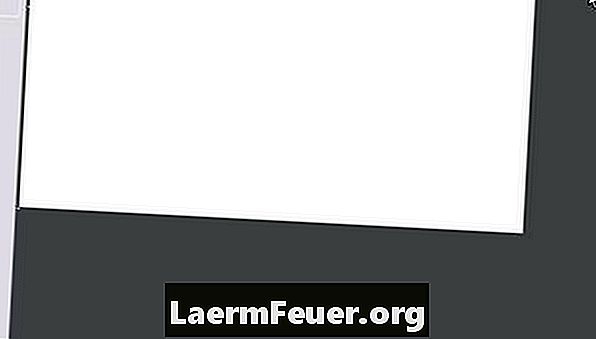
-
انتقل إلى "ابدأ" و "لوحة التحكم" و "إضافة أو إزالة البرامج". في شريط القائمة الموجود على يسار النافذة ، انقر فوق "إضافة / إزالة مكونات Windows".
-
حدد "الملحقات والأدوات المساعدة" وانقر فوق الزر "تفاصيل".
-
حدد "الملحقات" وانقر فوق الزر "تفاصيل" مرة أخرى.
-
ابحث عن "الرسام" في قائمة الملحقات. إذا لم يتم تحديد خانة الاختيار ، فحددها وانقر فوق "موافق". هذا سوف يعيد تثبيت البرنامج. إذا كان المربع محددًا بالفعل ولكن البرنامج لا يعمل ، فقم بإلغاء تحديده وانقر فوق "موافق". سيؤدي هذا إلى إزالة البرنامج بالكامل. كرر الخطوات لتثبيته.
-
افتح الرسام من "ابدأ" و "الملحقات" و "الرسام". يجب أن يفتح البرنامج ويعمل بشكل صحيح.
نصائح
- تأكد من أنك لم تحذف الاختصار للبرنامج فقط. اسم ملف البرنامج هو mspaint.exe. يمكن العثور عليه في Windows / System32 ، أو عن طريق إجراء بحث على جهاز الكمبيوتر الخاص بك عن طريق اسم الملف. فقط انقر على أيقونة mspaint واختر "إرسال إلى سطح المكتب كاختصار".
- تتوفر برامج طلاء بديلة مجانية للتنزيل. انظر الموارد.
تحذير
- لا تعمل هذه الخطوات في نظام التشغيل Windows Vista أو 7 ، ومع ذلك ، فإن موقع ملف mspaint ، "Windows / System32" ، هو نفسه.
- لا تقم بتغيير أي شيء في المجلد System32.
ما تحتاجه
- ويندوز اكس بي